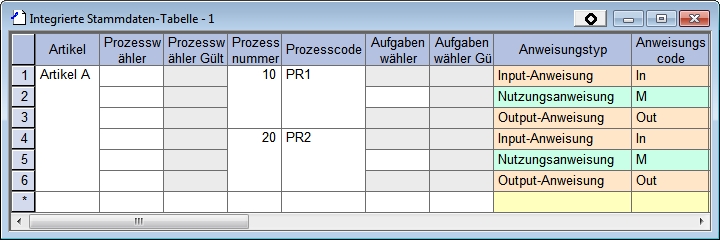Struktur der Integrierten Stammdatentabelle: Unterschied zwischen den Versionen
Aus Asprova Hilfe
JF (Diskussion | Beiträge) |
JF (Diskussion | Beiträge) |
||
| (3 dazwischenliegende Versionen desselben Benutzers werden nicht angezeigt) | |||
| Zeile 1: | Zeile 1: | ||
| − | {{DISPLAYTITLE:Struktur der Integrierten | + | {{DISPLAYTITLE:Struktur der Integrierten Stammdatentabelle}} |
<div align="right">Hilfe Nummer: 16210</div> | <div align="right">Hilfe Nummer: 16210</div> | ||
<div align="right">Asprova APS Einführungshandbuch</div> | <div align="right">Asprova APS Einführungshandbuch</div> | ||
| Zeile 6: | Zeile 6: | ||
<div align="right">[[Einstieg in Asprova APS|Einstieg in Asprova APS]]</div> | <div align="right">[[Einstieg in Asprova APS|Einstieg in Asprova APS]]</div> | ||
<hr> | <hr> | ||
| − | + | Zu produzierende Artikel werden an oberster Stelle eingetragen. Darunter folgen Produktionsprozesse und Anweisungen. | |
| − | |||
[[Image:startup201.jpg]] | [[Image:startup201.jpg]] | ||
| − | |||
| − | |||
| − | |||
| − | |||
| + | Anweisungen haben verschiedene Eigenschaften. Diese werden in der folgenden Tabelle erklärt. | ||
| + | Häufige Eigenschaften diverser Anweisungen: | ||
{| border="1" | {| border="1" | ||
|- | |- | ||
!Eigenschaftsname!!Beschreibung!!Bemerkungen | !Eigenschaftsname!!Beschreibung!!Bemerkungen | ||
|- | |- | ||
| − | ||Artikel||Registrieren Sie | + | ||Artikel||Registrieren Sie den zu produzierenden Artikel, für den Aufträge generiert werden.||Diese Eingabe ist erforderlich. |
|- | |- | ||
| − | ||Prozesswähler<br />Prozesswähler Gültigkeitsbedingung|| | + | ||Prozesswähler<br />Prozesswähler Gültigkeitsbedingung||Nutzen Sie diese Eigenschaft, um Bedingungen nach zwischen zwei Prozessen auszuwählen. Für die Eigenschaft "Prozesswähler Gültigkeitsbedingung" wird eine Formel hinterlegt, mit der die Auswahlbedingung ausgedrückt wird.|| |
|- | |- | ||
| − | ||Prozessnummer||Geben Sie | + | ||Prozessnummer||Geben Sie eine beliebige Zahl an. Geben Sie für den ersten Prozess den kleinsten Wert an und für den letzten Prozess den höchsten Wert an. Vergeben Sie außerdem die höchste Zahl für den Prozess, in dem das Endprodukt fertiggestellt wird.||Diese Eingabe ist erforderlich. |
|- | |- | ||
| − | ||Prozesscode|| | + | ||Prozesscode||Hinterlegen Sie einen beliebigen Prozesscode. Für jeden Artikel muss ein einzigartiger Code pro Prozess hinterlegt werden.||Diese Eingabe ist erforderlich. |
|- | |- | ||
| − | ||Aufgabenwähler<br />Aufgabenwähler Gültigkeitsbedingung|| | + | ||Aufgabenwähler<br />Aufgabenwähler Gültigkeitsbedingung||Nutzen Sie diese Eigenschaft, um Hauptressourcen und Subressourcen nur in bestimmten Kombinationen einzusetzen. Unter "Aufgabenwähler Gültigkeitsbedingung" wird eine Formel hinterlegt, mit der die Auswahlbedingung ausgedrückt wird.|| |
|- | |- | ||
|} | |} | ||
| − | + | Nachdem diese Einstellungen vorgenommen sind, kann der Anweisungstyp gewählt- und Einstellungen dafür getroffen werden. | |
<hr><div align="right">[[Die Integrierten Stammdaten Eingeben|zurück]]</div> | <hr><div align="right">[[Die Integrierten Stammdaten Eingeben|zurück]]</div> | ||
<div align="right">[[Anweisungen|weiter]]</div> | <div align="right">[[Anweisungen|weiter]]</div> | ||
Aktuelle Version vom 9. Januar 2018, 16:32 Uhr
Hilfe Nummer: 16210
Asprova APS Einführungshandbuch
Zu produzierende Artikel werden an oberster Stelle eingetragen. Darunter folgen Produktionsprozesse und Anweisungen.
Anweisungen haben verschiedene Eigenschaften. Diese werden in der folgenden Tabelle erklärt.
Häufige Eigenschaften diverser Anweisungen:
| Eigenschaftsname | Beschreibung | Bemerkungen |
|---|---|---|
| Artikel | Registrieren Sie den zu produzierenden Artikel, für den Aufträge generiert werden. | Diese Eingabe ist erforderlich. |
| Prozesswähler Prozesswähler Gültigkeitsbedingung |
Nutzen Sie diese Eigenschaft, um Bedingungen nach zwischen zwei Prozessen auszuwählen. Für die Eigenschaft "Prozesswähler Gültigkeitsbedingung" wird eine Formel hinterlegt, mit der die Auswahlbedingung ausgedrückt wird. | |
| Prozessnummer | Geben Sie eine beliebige Zahl an. Geben Sie für den ersten Prozess den kleinsten Wert an und für den letzten Prozess den höchsten Wert an. Vergeben Sie außerdem die höchste Zahl für den Prozess, in dem das Endprodukt fertiggestellt wird. | Diese Eingabe ist erforderlich. |
| Prozesscode | Hinterlegen Sie einen beliebigen Prozesscode. Für jeden Artikel muss ein einzigartiger Code pro Prozess hinterlegt werden. | Diese Eingabe ist erforderlich. |
| Aufgabenwähler Aufgabenwähler Gültigkeitsbedingung |
Nutzen Sie diese Eigenschaft, um Hauptressourcen und Subressourcen nur in bestimmten Kombinationen einzusetzen. Unter "Aufgabenwähler Gültigkeitsbedingung" wird eine Formel hinterlegt, mit der die Auswahlbedingung ausgedrückt wird. |
Nachdem diese Einstellungen vorgenommen sind, kann der Anweisungstyp gewählt- und Einstellungen dafür getroffen werden.
Hilfe Nummer: 16210